Při každodenním používání vašeho Macu můžete konečně čelit problému, že další úložiště Macu je obrovské. Možná se divíte, proč je další úložiště na Macu tak vysoké a jak najít a vymazat jiné úložiště na Macu.
Tento příspěvek sdílí dva jednoduché způsoby odstranit jiné úložiště na Macu. Pomocí vestavěné funkce můžete uvolnit místo na úložišti Macu nebo se obrátit na profesionální Mac Cleaner, abyste se zbavili dalšího úložiště na Macu.
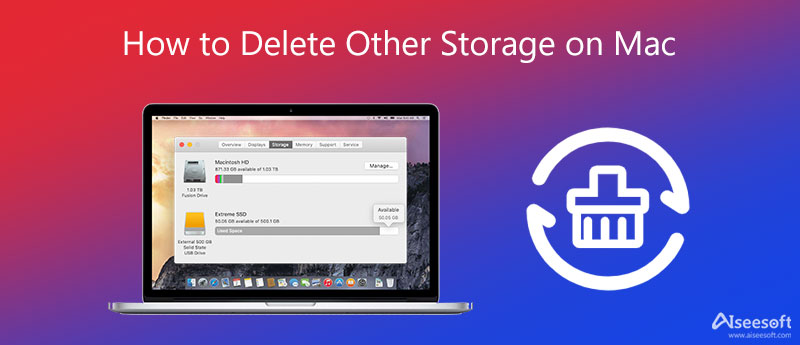
Na počítači Mac klikněte na jablko logo v levém horním rohu. Z rozevíracího seznamu vyberte About This Mac volba. Nyní můžete kliknout na Skladování kartu a zkontrolujte velikost dostupného úložného prostoru vašeho Macu. Další úložiště můžete vidět na Macu.
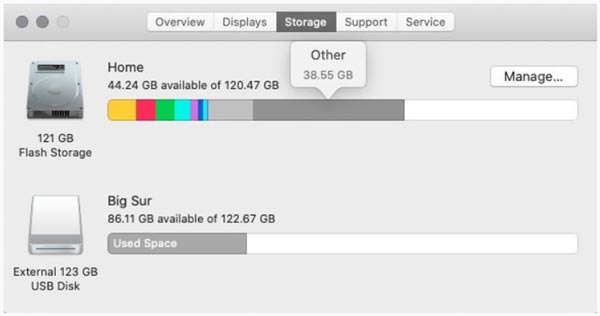
Klepněte na tlačítko Řídit tlačítko pro zobrazení podrobnějších informací. V novém okně můžete optimalizovat úložiště, omezit nepořádek, ukládat na iCloud a provádět další operace. Pokud váš Mac používá Sierra nebo novější verzi macOS, nebudete mít přístup Ostatní protože Ostatní možnost je v levém sloupci zašedlá.
Další úložiště můžete najít prostřednictvím Knihovna složky na vašem iMacu nebo MacBooku. lis cmd + N zároveň otevřete nové okno Finderu. Můžete také kliknout na horní část Soubor menu a zvolte Nová možnost okna Finder.
Stisknout cmd + směna + G vzniknout Přejít do složky okno. Do textového pole zadejte ~ / Library a poté klikněte na tlačítko Go knoflík. Během tohoto kroku můžete také zadat příkaz jako ~/Downloads, ~/Library/Cache nebo ~/Documents/Logs, abyste našli další úložiště Mac.
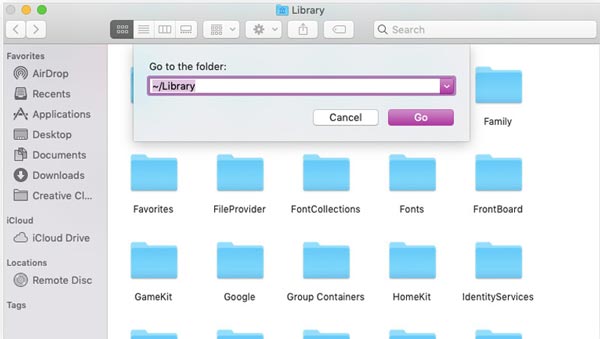
Když zjistíte, že zbytečná data zabírají jiné úložiště, můžete na ně kliknout pravým tlačítkem a poté pomocí funkce Přesunout do koše vymazat jiné úložiště Macu.
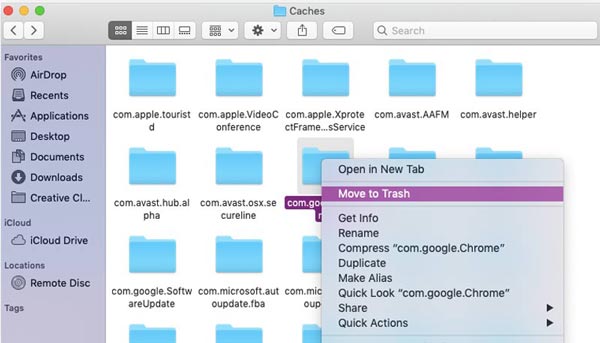
Poté, co smažete všechny soubory, které chcete odstranit z jiného úložiště Macu, musíte pro potvrzení operace vyprázdnit koš.
Vymazat další úložiště na Macu pomocí první metody je trochu složité. Můžete se obrátit na profesionála Mac Cleaner pro snadné odstranění všech nechtěných souborů na Macu. Má schopnost rychle najít a odstranit všechny nevyžádané soubory, mezipaměti, velká a stará data na vašem MacBooku a iMacu.

155,536 Ke stažení
Mac Cleaner – Odstranění jiného úložiště na Macu
100% bezpečné. Žádné reklamy.




Otázka 1. Jaké je další úložiště na Macu?
Další úložiště na vašem Macu zahrnuje soubory dokumentů, jako jsou PDF, PSD, Word doc, systémové a dočasné soubory Mac, různé uživatelské mezipaměti, mezipaměti pro vyhledávání a procházení, obrázky a archivy dicků, softwarové pluginy a rozšíření a další. Tyto druhy dat nespadají snadno do přehlednějších štítků kategorií a budou uloženy v jiném úložišti na vašem Macu.
Otázka 2. Co se stane, když vymažu všechny mezipaměti na svém Macu?
Smazáním všech mezipamětí na Macu uvolníte úložiště Macu a optimalizujete výkon Macu. Tato operace neovlivní užitečná data na Macu a vaše procesy.
Otázka 3. Jak získat více místa pro iPhone, když je úložiště iPhone plné?
Když se zobrazí výzva, že vaše úložiště iPhone je téměř plné, měli byste přejít do úložiště iPhone a odinstalovat nepoužívané aplikace a přiřadit data. Můžete se také rozhodnout zálohovat některé velké fotografie a videa do počítače a poté je smazat na svém iPhone, abyste uvolnili úložiště.
Proč investovat do čističky vzduchu?
Po přečtení tohoto příspěvku se můžete naučit dva efektivní způsoby zbavit se dalšího úložiště na Macu. K získání většího úložiště pro Mac můžete použít preferovanou metodu.

Mac Cleaner je profesionální nástroj pro správu Mac k odstranění nevyžádaných souborů, nepořádku, velkých / starých souborů, mazání duplicitních souborů a sledování výkonu Mac.
100% bezpečné. Žádné reklamy.